ما هي تفاصيل Spotify على روكو? Spotify كانت واحدة من أشهر خدمات بث الموسيقى على الإطلاق في جميع أنحاء العالم. يستخدم غالبية الأفراد هواتفهم المحمولة لاستخدام التطبيق. من ناحية أخرى ، يبدو أن Roku هي علامة تجارية لأفضل لاعب في مجال الترفيه الرقمي الذي يوفر الوصول إلى مجموعة أكبر بكثير من مواد البث عبر الإنترنت حتى من مصادر الإنترنت المتعددة من خلال واجهة مستخدم رسومية سهلة الاستخدام.
قد يستخدم المستخدمون إمكانياته الكاملة ليس فقط لمشاهدة الأفلام من مجموعة متنوعة من موزعي البث الرقمي المستند إلى الإنترنت ولكن أيضًا للاستماع إلى خدمات البث عبر أجهزة Roku الخاصة بك.
إنّ Spotify عاد البرنامج مرة أخرى إلى متجر شبكة Roku ، وكذلك يجب أن تكون قادرًا مرة أخرى على تشغيل المسارات من خلال Spotify بالإضافة إلى التغيير الذي قمت به يمزج مع منصات Roku الخاصة بك. كان هناك العديد من الطرق الأخرى للتكامل Spotify على Roku لتشغيل ملف Spotify الألحان. علاوة على ذلك ، حقيقة ، حتى من قبل Spotify على Roku لا يعمل حقًا ، سنكشف عن تقنية أخرى للاستمتاع بها Spotify على منصات Roku.
محتوى المادة الجزء 1. لماذا لا أجد Spotify على Roku؟الجزء 2. كيفية الحصول عليها Spotify على Roku؟الجزء 3. أفضل طريقة بديلة للعب Spotify على روكوالجزء 3. استنتاج
Spotify على Roku هو أحد الأسباب الرئيسية التي أدت إلى زيادة شعبية Roku في الآونة الأخيرة! من اليوم الأول، Spotify تم إعادة تقديمه إلى Roku ، ويعمل المستخدمون بشكل محموم على إعداد ملفات Spotify تطبيق لمستخدمي Roku.
بالرغم ان Spotify عاد إلى أنظمة Roku، ويبدو أنه لم يعد متاحًا على أجهزة تشغيل Roku، وقد يكون هناك عدد من الأسباب وراء ذلك. وتشمل هذه ما يلي: مساحة تخزين Roku غير كافية، ومشكلات الاتصال بشبكة Roku عبر الإنترنت.
علاوة على ذلك، السبب الأكثر ترجيحًا لعدم تمكن المستخدمين من العثور عليه Spotify في Roku Channel Store هو أن أداة Roku الخاصة بك لا تدعمها بشكل مباشر. يتعين عليك التحقق من إصدار البرنامج وإصدار النظام، ومعرفة ما إذا كان مشغل Roku الخاص بك يقبل ذلك بشكل علني Spotify. لجمع التفاصيل الضرورية، انتقل إلى الشاشة الرئيسية لجهاز Roku وحدد "الإعدادات"، ثم "النظام"، وأخيرًا "حول".
لاكتشاف وكذلك التثبيت Spotify باستخدام مشغل Roku المتوافق ، قم بزيارة Roku Channel Store أثناء اختيار محطات البث أيضًا من شاشتك الرئيسية ، ومن هناك استكشف فئة الموسيقى الخاصة بهم وتصفح بحثًا عن "Spotify. "لأنه بمجرد تقديمك لمحطة ، ستظهر في مكان ما في نهاية قوائم المحطات داخل الصفحة الرئيسية في شاشة بدء هاتف Roku. نظرًا لأنك ترغب في ذلك ، يمكنك وضع المحطة في أعلى القائمة.
Spotify يمكن أيضًا إضافة عبر Roku Channel Store إلى حد ما على النظام الأساسي عبر الإنترنت. لن يتم عرض هذه المحطة عبر مشغل Roku المتوافق على الفور عندما تقوم بتنشيطها. في غضون 24 ساعة ، تكتشف أجهزة Roku منافذ جديدة ، وخلفيات ، بالإضافة إلى الرسوم المتحركة التي حصلت عليها من التنزيلات عبر الإنترنت وكذلك التنزيلات الفورية.
عندما تريد تثبيت أي قناة وكذلك تنزيلها على الفور ، توجه إلى جهاز Roku الخاص بك ، ثم من هناك يجب عليك الآن اختيار "الإعدادات" ، بعد ذلك إلى "النظام" ثم التوجه إلى "تحديث النظام" وبعد ذلك ، أخيرًا في خيار "التحقق الآن".
يرجى أن تضع في اعتبارك أنه حتى عند الاتصال Spotify على حساب Roku الخاص بك عبر صفحة الويب ، سيتم نشر هذا فقط على أجهزة Roku التي تتعامل مع شيء ما. لن يتم نشر هذا مطلقًا على أجهزة Roku غير المتوافقة والمرتبطة بحساب Roku الخاص بك.
Spotify أصبح الآن متاحًا على مشغل تشغيل Roku ، بالإضافة إلى Spotify كان التطبيق متوافقًا في الغالب مع Roku OS 8.2 بالإضافة إلى الإصدارات الأعلى. كان من السهل اقامة Spotify على مشغل Roku وكذلك Roku TV. Spotify يمكن تثبيت كل من الخدمة المتميزة ، بالإضافة إلى مشتركي freemium Spotify على أجهزة Roku وكذلك الاستماع إلى المقاطع الصوتية المفضلة لديهم وربما حتى قوائم التشغيل. إليك كيفية الدمج Spotify على Roku.
الطريقة الأولى: إضافة Spotify إلى Roku من متجر القناة مباشرة
هنا دليل ممتاز آخر بخصوص إضافة Spotify محطة أيضًا من Roku Channel Store من خلال استخدام جهاز التحكم عن بعد Roku أو ربما جهاز Roku.
الخطوة 1. باستخدام جهاز التحكم عن بعد الخاص بـ Roku، اضغط على زر الصفحة الرئيسية. قم بالتمرير وانقر فوق بحث.
الخطوة 2. أدخل Spotify في شريط البحث وحدده من الخيارات الموضحة على الجانب الأيمن من الشريط.
الخطوة 3. حدد إضافة قناة للتنزيل Spotify من Roku Channel Store، ثم انقر فوق "موافق" في المطالبة.
الخطوة 4. بعد تثبيت الملف Spotify القناة، قم بتسجيل الدخول إلى حسابك Spotify حساب. يمكنك بعد ذلك تصفح مكتبة الموسيقى الخاصة بك في Spotify وحدد خيار البحث للعثور على أغانيك المفضلة.
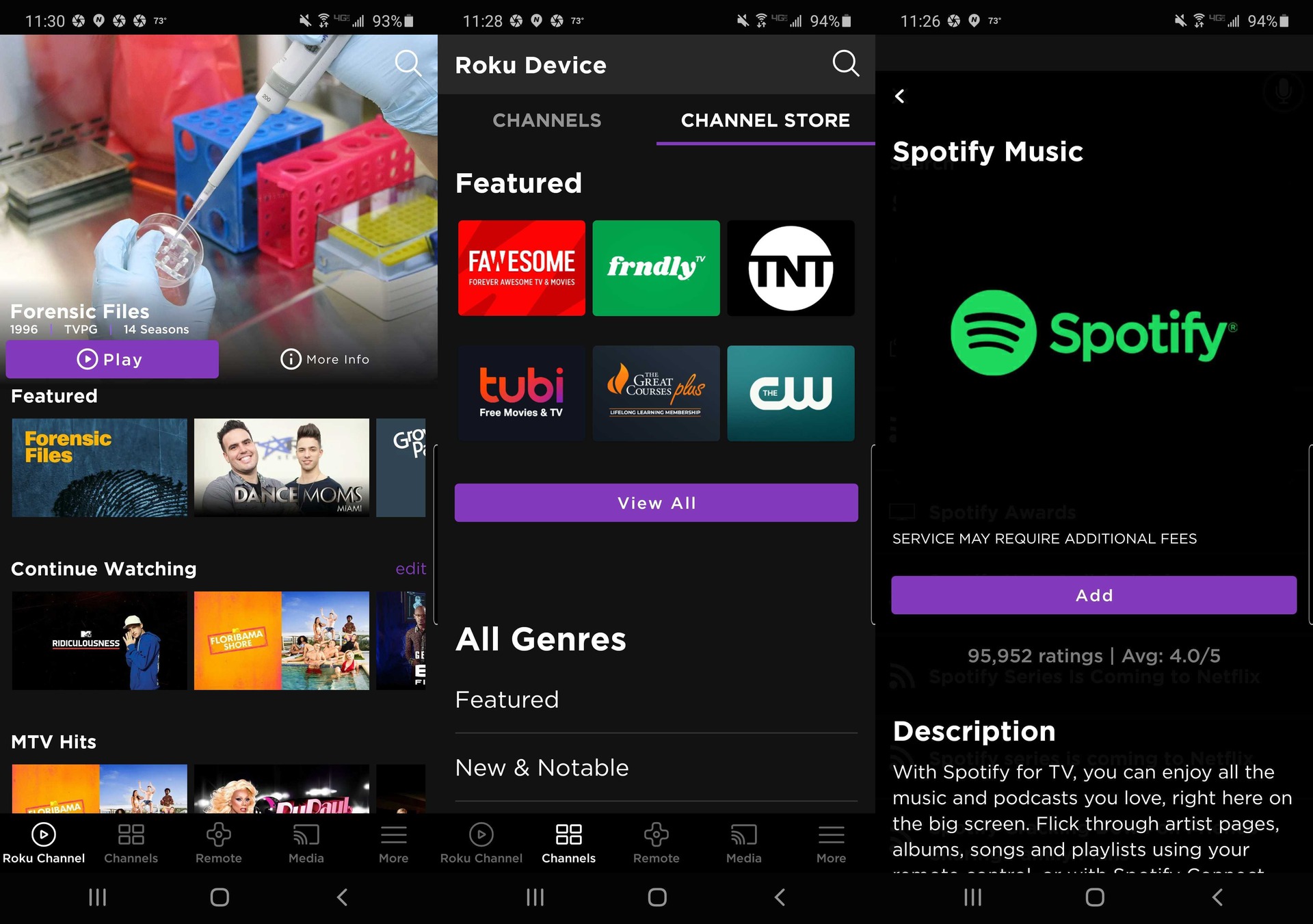
الطريقة الأولى: إضافة Spotify إلى Roku من تطبيق الهاتف المحمول
بصرف النظر إلى حد ما عن تثبيت Spotify عبر أجهزة Roku ، قد يحصل المستخدمون على ملف Spotify التطبيق من خلال استخدام تطبيق الهاتف Roku. هذا هو كيف نفعل ذلك:
الخطوة 1. يجب عليك أولاً تثبيت تطبيق Roku للهاتف المحمول، وبعد تثبيته، يجب عليك الآن التوجه إليه وتشغيل تطبيق Roku للهاتف المحمول بعد ذلك للبدء. من هناك، يجب عليك الآن الضغط على زر Roku Channel Store.
الخطوة 2. وبعد ذلك، من علامة التبويب Roku Channel Store، يجب عليك تحديد الخيار الذي يشير إلى "Channel Store" الموجود في قائمة الزاوية العلوية العلوية.
الخطوة 3. بعد ذلك، يجب عليك البحث في متجر القنوات أو ربما من شريط البحث الذي تدخل عليه Spotify في الواقع للعثور على Spotify التطبيق بسرعة.
الخطوة 4. وبعد ذلك، يجب عليك الآن الاختيار على Spotify التطبيق ، ومن ذلك ، يجب أيضًا تحديد الخيار "إضافة قناة" بحيث يتم إضافته بعد ذلك إلى ملف Spotify التطبيق.
الخطوة 5. الآن، يجب عليك إدخال حساب Roku PIN الخاص بك لتسجيل الدخول بالفعل وكذلك التوجه إلى الصفحة الرئيسية لـ Roku من التلفزيون، وابحث الآن عن Spotify تطبيق من قوائم قائمة القناة. وبعد ذلك يمكنك الآن الاستمتاع بـ Spotify الموسيقى على Roku.
الطريقة الأولى: إضافة Spotify إلى Roku عبر صفحة ويب Roku
هذه Spotify يمكن أيضًا إضافة القناة إلى أجهزة Roku من خلال صفحة الويب. يتوجه المستخدمون ببساطة إلى صفحة Roku الرئيسية ثم يدخلون بعد ذلك إلى القناة التي يرغبون حقًا في الوصول إليها. اتبع الخطوات أدناه:
الخطوة 1. ما عليك فعله هو التوجه مباشرة إلى صفحة الويب Channel Store عبر الإنترنت حيث يمكنك استخدام هذا الرابطchannelstore.roku.com للتوجه بشكل أسرع، ومن هناك يجب عليك الآن تسجيل الدخول من معلومات حساب Roku الخاص بك.
الخطوة 2. بعد ذلك، عليك تصفح فئات القناة وربما الاستفادة من شريط البحث والإدخال Spotify للبحث بشكل أسرع عن Spotify قناة.
الخطوة 3. بعد ذلك، ما عليك فعله الآن هو تحديد الخيار "إضافة قناة" للاتصال فعليًا على Spotify قناة على جهازك.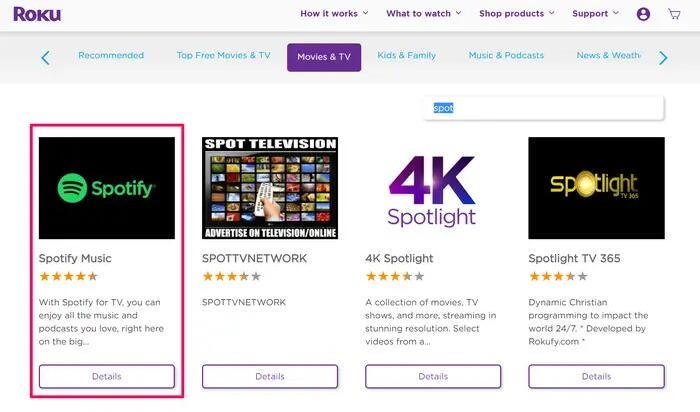
قد تستمتع Spotify يضبط من خلال استخدام مشغل تشغيل Roku الآن بشكل أفضل بالإضافة إلى الإصدارات الحديثة من شيء مثل Spotify يجب استعادة التطبيق للعديد من لاعبي Roku. Spotify يتوفر أكثر على Roku TV بغض النظر عما إذا كان لديك اشتراك مجاني أو ممتاز.
هل يبدو بسيطًا؟ ولكن هذا ليس هو الحال. واجه العديد من العملاء مشكلات مثل Spotify لا تلعب على Roku. إذا كنت تواجه صعوبات مع Spotify تطبيق Roku، يمكنك تجربته تحميل Spotify الأغاني التي تم التقاطها في وضع عدم الاتصال.
نتيجة لذلك ، يجب أن يكون لديك أداة إضافية للاتصال Spotify إلى Roku. TuneSolo Spotify محول الموسيقى ستكون الأداة التي نقترحها بشدة هنا. TuneSolo Spotify سيكون محول الموسيقى هو الأفضل Spotify طريقة تنزيل الموسيقى والتي تتيح لك بالتالي حفظ المقطوعات من ملفات Spotify حتى دون الحاجة إلى عضوية Premium ، واستمتع بهذا مع أي شخص آخر.
بالإضافة إلى ذلك، TuneSolo Spotify لقد تطور محول الموسيقى بالفعل إلى محول رائع يقوم بتحويل المقطوعات بسرعات لا تصدق. يمكن تسريع أنشطة التنزيل والتحويل المجمعة في الغالب لحوالي 16 حالة. TuneSolo يقدم تحويل دفعة، مما يسمح للمستخدمين بإرسال الموسيقى بسرعة أو بطريقة فعالة، مما يوفر جهد الجميع ومواردهم!
نتيجة لذلك ، فإن عمليات الحصول عليها Spotify توظيف المسارات TuneSolo Spotify تم توضيح محول الموسيقى أدناه:
الخطوة 1. قم بالتنزيل ثم التثبيت والتشغيل. سيكون الإجراء الأول هو زيارة TuneSolo Spotify صفحة الويب الرئيسية لمحول الموسيقى. قم بتثبيت التطبيق في نظام الكمبيوتر الخاص بك لتصفحه. يجب بعد ذلك تثبيت فائدتها. من هناك ، قم بتشغيل التطبيق في نظام الكمبيوتر الخاص بك.
الخطوة 2. إرفاق الملفات. لذا فإن المرحلة التالية ستكون استيراد الأغاني إلى برنامجك. يمكن أن يتم ذلك بمجرد إسقاط هذه الأغاني ثم سحبها. وبدلاً من ذلك، يمكنك نسخ ذلك ثم لصقه Spotify مزيد من URL إلى TuneSolo Spotify محول الموسيقى.
الخطوة 3. قم بتغيير الإعدادات. اختر نوع الملف، بما في ذلك MP3 أو ربما WAV. ومن هناك، حدد موقع نظام الكمبيوتر الذي ترغب في تخزين البيانات فيه.
الخطوة 4. وأخيرا، يجب عليك التحويل. كان هذا الإجراء الأخير هو ببساطة الضغط على خيار التحويل والبدء في نقل الملف Spotify الأغاني في القرص الصلب الخاص بك.
تم الحديث عن هذا المقال بخصوص اتصال Spotify إلى Roku. لقد تم ذكره أعلاه لماذا Spotify لا يمكن للمستخدمين العثور عليها Spotify على Roku ، وأضفنا أيضًا ما تدعمه أجهزة Roku Spotify بالإضافة إلى الأماكن التي يمكن للمستخدمين العثور عليها بالفعل Spotify على. من هناك ، نقدم أيضًا الحلول والخيارات التي يمكنك الاستفادة منها للتثبيت Spotify في تطبيق Roku كما قدمنا أفضل طريقة بديلة لكيفية الحصول عليها Spotify على Roku بدون Premium والتي باستخدام الأداة سهلة الاستخدام TuneSolo Spotify محول الموسيقى الذي يمكن أن يساعدك بالفعل في الحصول على و تحويل على Spotify موسيقى حتى بدون الحصول على أي خطط متميزة. نأمل أن تساعدك هذه الأدلة بالفعل. أتمنى لك يومًا رائعًا وإيجابيًا!
الرئيسية
Spotify محول الموسيقى
كيفية اللعب Spotify الموسيقى على Roku [الدليل الكامل لعام 2025]
تعليقات(0)
رد
1. اسمك
2. البريد الإلكتروني الخاص بك
3. تقييمك
Copyright © 2025 TuneSolo Software Inc. جميع الحقوق محفوظة.
اترك تعليقا
1. اسمك
2. البريد الإلكتروني الخاص بك
3. تقييمك
إرسال